- 系统
- 教程
- 软件
- 安卓
时间:2018-03-05 来源:u小马 访问:次
win10专业版内置的OpenSSH怎么安装?win10专业版内置的OpenSSH的安装方法,你知道怎么安装的吗?呵呵哒,这个就不知道了吧?不知道的朋友那么一起随艾薇百科一起来看看吧,希望可以帮助到大家!
访问:
1、在win10专业版任务栏的Cortana小娜搜索框中输入“可选功能”,然后点击搜索结果中的“添加可选功能”打开如下图所示的“管理可选功能”窗口:
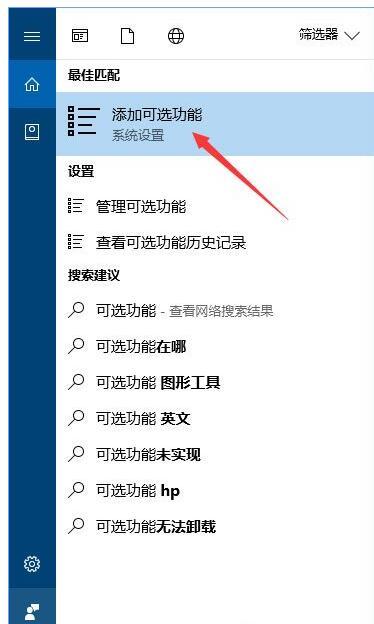
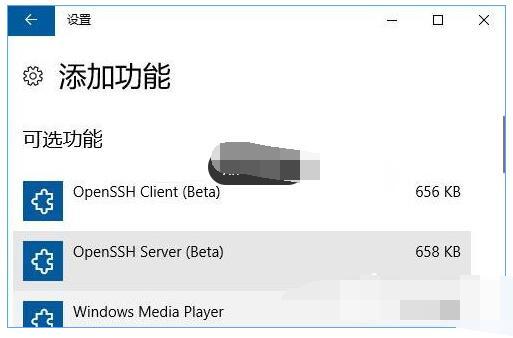
2、点击“添加功能”按钮,在可选功能列表中即可看到“OpenSSH Client (Beta)客户端 和 OpenSSH Server (Beta) 服务”。如图:
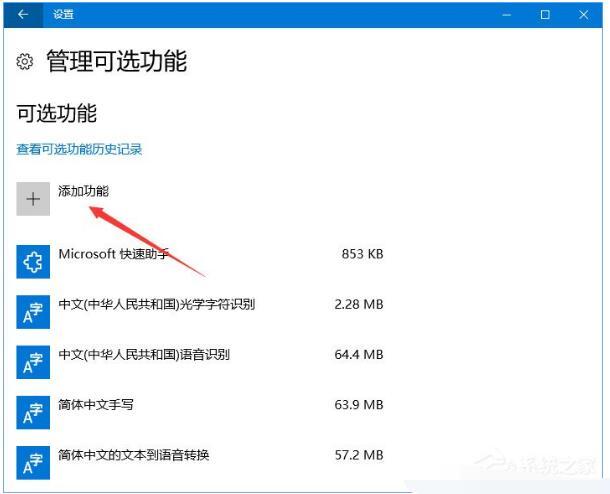
3、依次选中它们,点击“安装”按钮即可安装OpenSSH客户端和服务。
4、安装成功之后,在cmd命令提示符窗口中输入 ssh 即可运行OpenSSH。如图:
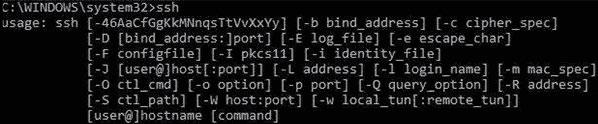
5、按照提示输入你的Linux服务器连接信息,连接成功之后即可远程访问和管理了。
以上就是安装win10专业版内置OpenSSH的操作方法,有此需求的伙伴,可以按照教程步骤进行操作,希望可以帮助到大家!
win10纯净版:
http://www.win10com.com/win10chunjingban/
win10官网原版ISO镜像!
http://www.win10com.com/win10gho/204.html





